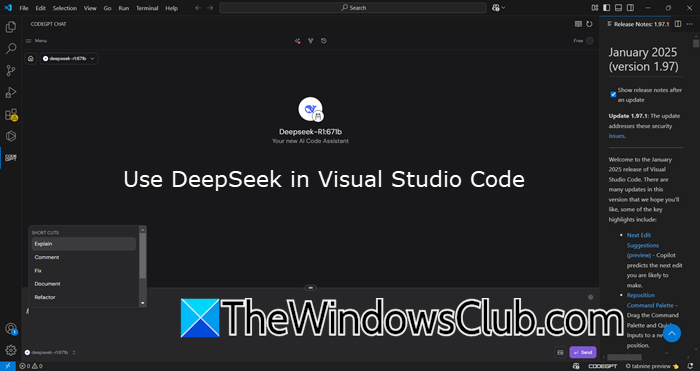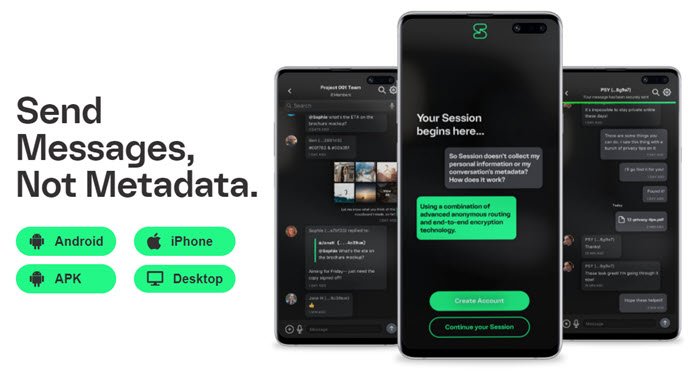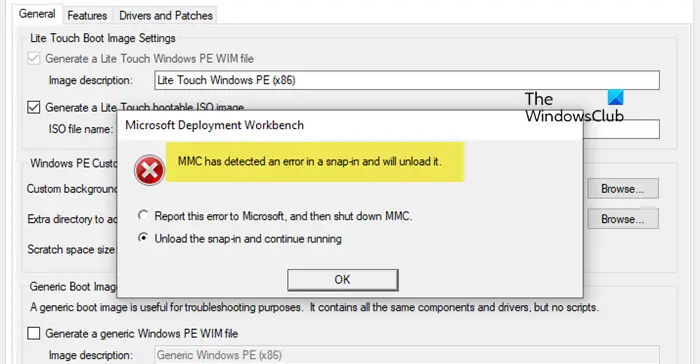微软推出了一款适用于 Mac、Android 和 iOS 的跨平台应用程序,名为Windows应用程序。它允许用户从客户端计算机连接到远程桌面或服务器,因此它基本上是旧版本的重新标记微软远程桌面应用程序。在这篇文章中,我们将了解如何在 Mac 或 Android 上使用新的 Windows 应用程序并讨论有关它的所有信息。
什么是Windows应用程序?
Windows 应用程序已更新为远程桌面应用程序,可在所有设备上提供可靠的体验。它允许从任何位置安全访问 Windows 365、Azure 虚拟桌面、远程桌面、远程桌面服务或 Microsoft Dev Box。
Windows 应用程序简化了这一过程,让您可以通过一个简单的应用程序管理和使用这些资源。无论您是 IT 管理员还是最终用户,Windows 应用程序都能提供巨大的价值。 IT 管理员可以获得更高的安全性和更轻松的管理,而最终用户可以自定义他们的体验以适应自己的工作流程。
多种因素使 Windows 应用程序成为您的默认远程桌面工具。它允许您从简化的界面访问各种 Microsoft 服务,例如 Azure PC、VM 和本地 PC。
该应用程序还允许您根据自己的喜好定制体验。您可以自定义主屏幕并享受其他核心 Windows 功能,例如多显示器支持和动态显示分辨率。设备重定向、Microsoft Teams 优化和轻松帐户切换等功能使其成为您的默认远程桌面实用程序。
如何使用新的 Windows 应用程序
Windows 应用程序充当连接到 Windows 设备和应用程序的安全网关。它有助于无缝访问 Azure 虚拟桌面、Windows 365、Microsoft Dev Box、远程桌面服务和远程 PC。
该应用程序可用于 iOS、Android、macOS、ChromeOS 和 Web(该 Web 应用程序的问题是,由于缺少远程桌面服务,它无法连接到远程会话)。
在 macOS 上使用 Windows 应用程序
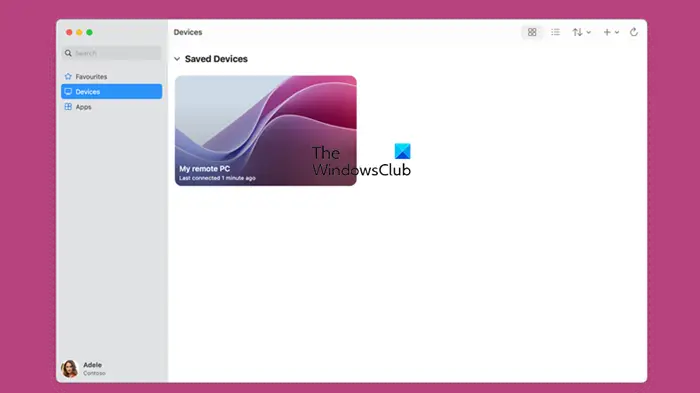
您需要在 Macbook 上安装 Windows 应用程序才能使用它。您可以从以下位置下载该应用程序apps.apple.com。
Windows 应用程序的工作方式类似于微软远程桌面。启动后,您将看到+(加号)您可以单击该图标来查看添加 PC 的选项。然后,您需要按照屏幕上的说明输入要连接的系统的主机名或 IP。这会立即将您的计算机添加为 Windows 应用程序中的设备之一。
前往设备选项卡以访问所有添加的设备。您还可以将想要快速访问的设备固定为您的最爱之一。
您需要确保两台设备都连接到互联网,并且您拥有要远程访问的 PC 用户帐户的凭据。 Windows 应用程序的主要实用程序是促进从任何位置进行远程 PC 访问,从而提供跨不同平台的无缝体验。
在 Android 和 iOS 上使用 Windows 应用程序

您还可以从以下位置下载并使用 Android 和 iOS 的移动版本Play商店和应用商店。它的工作原理与桌面版本类似。您可以打开该应用程序,点击加号图标,然后它会询问您桌面的类型。您输入主机名或 IP、凭据和友好名称,配置网关并对设备进行其他更改。
添加后,您可以从设备只需单击设备的友好名称(或别名)即可打开选项卡。
希望本指南能够帮助您在您选择的任何设备上使用 Windows 应用程序。
读:?
Windows 应用程序适用于 Mac 吗?
是的,Windows 应用程序可用于 Mac 设备。您可以从以下位置下载该应用程序Mac 应用商店。打开商店,搜索?Windows 应用程序?,然后免费下载。
另请阅读:
如何在 Mac 上使用 Windows 应用程序?
有许多适用于 macOS 的 Windows 应用程序;您只需找到正确的版本并将其安装在您的计算机上即可。如果没有 Mac 版本的应用程序,您始终可以使用 Bootcamp、VirtualBox、VMware 或任何其他虚拟机实用程序创建虚拟机。

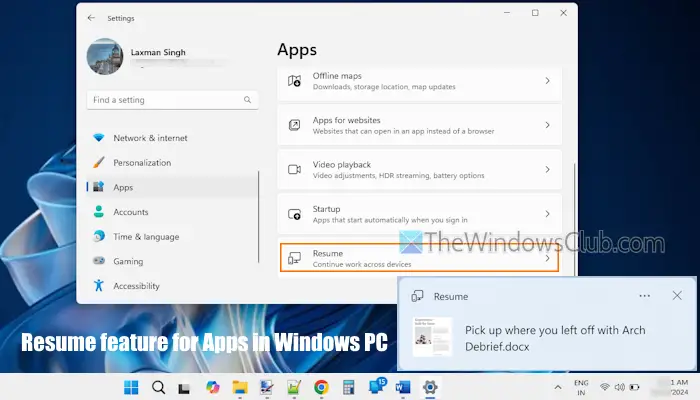
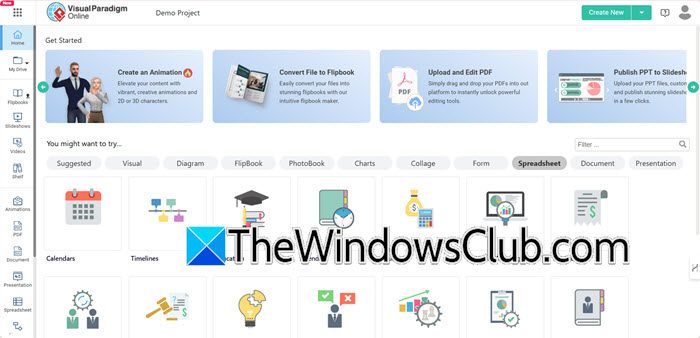
![SDMoviesPoint网站未打开[FIX]](https://sclub.homes/tech/blogs/wp-content/uploads/2025/03/How-to-fix-SDMoviesPoint-site-is-not-opening.jpg)